
Szukasz najnowszych Aplikacja do gier MSI ? Jeśli odpowiedź brzmi „tak”, nie musisz iść gdzie indziej – tutaj znajdziesz prosty i przydatny przewodnik, jak pobrać aplikację MSI Gaming. Dlaczego nie skorzystać z tego samouczka i osiągnąć swój cel krok po kroku?
Co to jest aplikacja do gier MSI?
Aplikacja do gier MSI jest poręcznym narzędziem oficjalnie udostępnionym przez MSI dla swoich użytkowników. Ta aplikacja ma na celu poprawę wrażenia z gry w produktach MSI. Dostosowując niektóre ustawienia w tej aplikacji, możesz dostosować komponenty sprzętowe, takie jak karty graficzne, do swoich potrzeb i w pełni wykorzystać ich możliwości. Poniżej wymieniono niektóre z jego funkcji:
- Pozwól swojej karcie graficznej działać w trybie gry lub trybie OC
- Przełączaj się między różnymi trybami, aby chronić oczy
- Dostosuj własne ustawienia wizualne, takie jak balans kolorów i kontrast
- Kontroluj światła LED MSI Dragon
Nie możesz się doczekać, aby wypróbować tę przydatną aplikację? Przeczytaj i pobierz to wszystko sam!
Jak mogę pobrać aplikację MSI Gaming?
Niektórym osobom może być trudno znaleźć aplikację do gier na oficjalnej stronie internetowej MSI. Jeśli tak jest w Twoim przypadku, nie martw się – ten samouczek przeprowadzi Cię przez cały proces i zapewni, że możesz pobrać aplikację w najbezpieczniejszy sposób.
1) Znajdź drogę do Wsparcie strony internetowej MSI. Lub możesz po prostu Kliknij tutaj .
2) Kliknij ikonę żądanego produktu w zależności od twojego stanu. Na przykład, jeśli używasz laptopa MSI, po prostu kliknij Laptop Ikona.
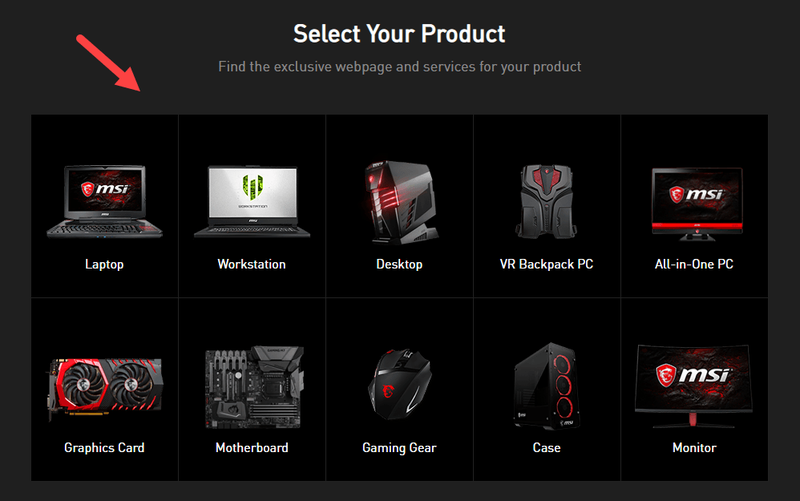
3) Na następnej stronie wybierz kategorię produktu. Wprowadź więcej szczegółów krok po kroku, aż w końcu dotrzesz do strony pomocy technicznej dla Twojego modelu komputera.
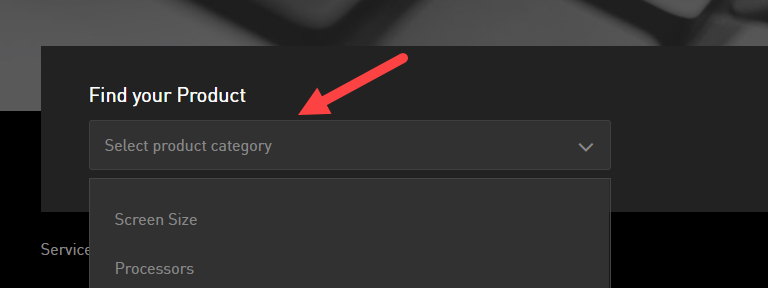
4) Na stronie pomocy kliknij Ściągnij w lewym okienku. Następnie zwróć uwagę na jego prawy panel.

5) Wybierz Pożytek . Poniżej zobaczysz listę przedmiotów użytkowych. Znajdź Centrum gier i kliknij ikona strzałki w dół obok, aby pobrać aplikację MSI Gaming.
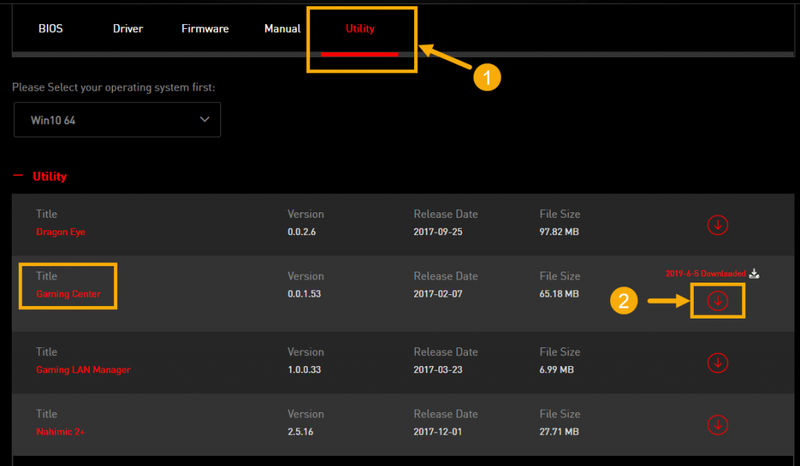 W przypadku niektórych produktów aplikacja MSI Gaming App może nie zostać znaleziona w ten sposób.
W przypadku niektórych produktów aplikacja MSI Gaming App może nie zostać znaleziona w ten sposób. 6) Poczekaj, aż proces pobierania się zakończy. Następnie otwórz pobrany folder i kliknij dwukrotnie plik wykonywalny instalacji wewnątrz. Wyciąg plik, jeśli zostaniesz o to poproszony.
7) Postępuj zgodnie z instrukcjami kreatora instalacji na ekranie, aby zainstalować aplikację MSI Gaming App krok po kroku. Zostaniesz poproszony o ponowne uruchomienie komputera po zakończeniu instalacji.
Teraz, gdy pomyślnie zainstalowałeś aplikację MSI Gaming, możesz jej użyć do odblokowania dodatkowych funkcji oraz wydajności na swoim komputerze!
Dodatkowa wskazówka: zaktualizuj sterowniki, aby uzyskać lepsze wrażenia z gry
Przestarzałe lub uszkodzone sterowniki mogą być dużą szkodą dla FPS (klatek na sekundę) w grach, a nawet zrujnować wspaniałe wrażenia z gry. Aby zapewnić stabilność komputera i poprawić jego wydajność w grach, należy zawsze aktualizować sterowniki.
Poza tym, jeśli nie możesz normalnie otworzyć aplikacji MSI Gaming App, powinieneś również spróbować zaktualizować sterowniki. Będzie działać jak urok, zwłaszcza gdy pojawi się komunikat, który wymaga uprzedniej aktualizacji sterowników.
Jeśli nie masz czasu, cierpliwości lub umiejętności obsługi komputera, aby ręcznie zaktualizować sterowniki, możesz to zrobić automatycznie za pomocą Łatwy kierowca .
Driver Easy automatycznie rozpozna Twój system i znajdzie dla niego odpowiednie sterowniki. Nie musisz dokładnie wiedzieć, jaki system działa na Twoim komputerze, nie musisz ryzykować pobierania i instalowania złego sterownika oraz nie musisz się martwić o popełnienie błędu podczas instalacji. Driver Easy zajmie się wszystkim.
Sterowniki można aktualizować automatycznie, korzystając z BEZPŁATNEJ lub wersji Pro Driver Easy. Ale w wersji Pro wystarczy 2 kliknięcia (a otrzymasz pełne wsparcie i 30-dniową gwarancję zwrotu pieniędzy):
jeden) Ściągnij i zainstaluj Driver Easy.
2) Uruchom Driver Easy i kliknij Skanuj teraz przycisk. Driver Easy przeskanuje komputer i wykryje problemy ze sterownikami.
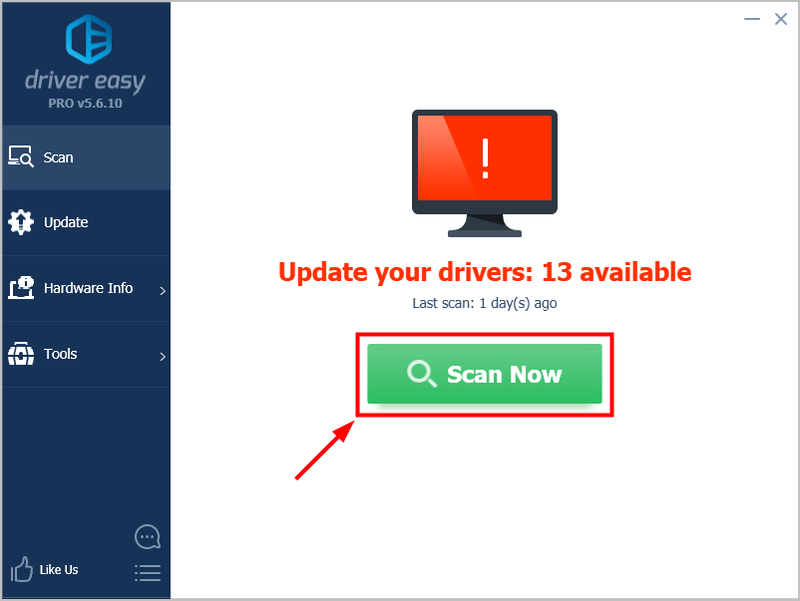
3) Kliknij Aktualizuj wszystko aby automatycznie pobrać i zainstalować poprawną wersję wszystkich brakujących lub nieaktualnych sterowników w systemie (wymaga to Wersja Pro – po kliknięciu zostaniesz poproszony o uaktualnienie Aktualizuj wszystko ).
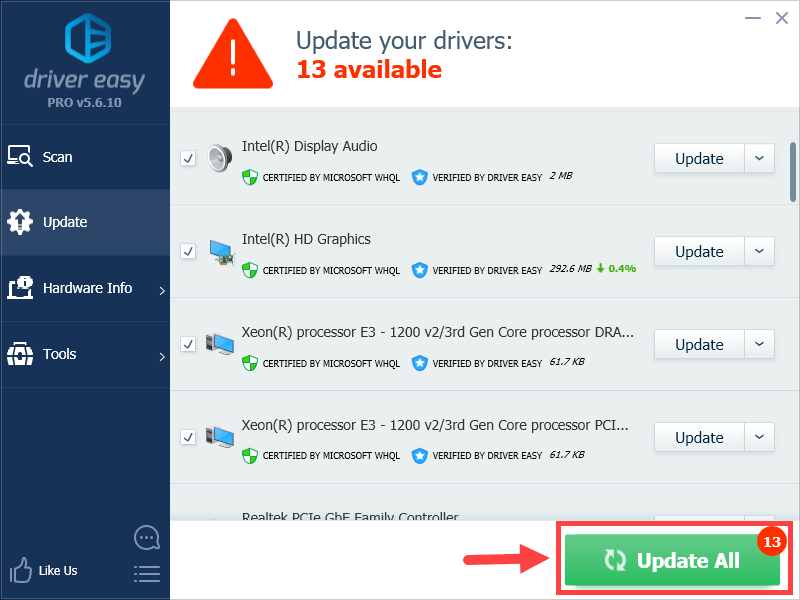
Notatka: możesz to zrobić za darmo, jeśli chcesz, ale jest to częściowo ręczne.
![[ROZWIĄZANE] Jak naprawić wysoki ping we krwi z tyłu 4](https://letmeknow.ch/img/knowledge/43/how-fix-high-ping-back-4-blood.png)


![[Poprawka 2022] YouTube Brak dźwięku – pełny przewodnik](https://letmeknow.ch/img/other/75/youtube-kein-ton-vollst-ndige-anleitung.png)


